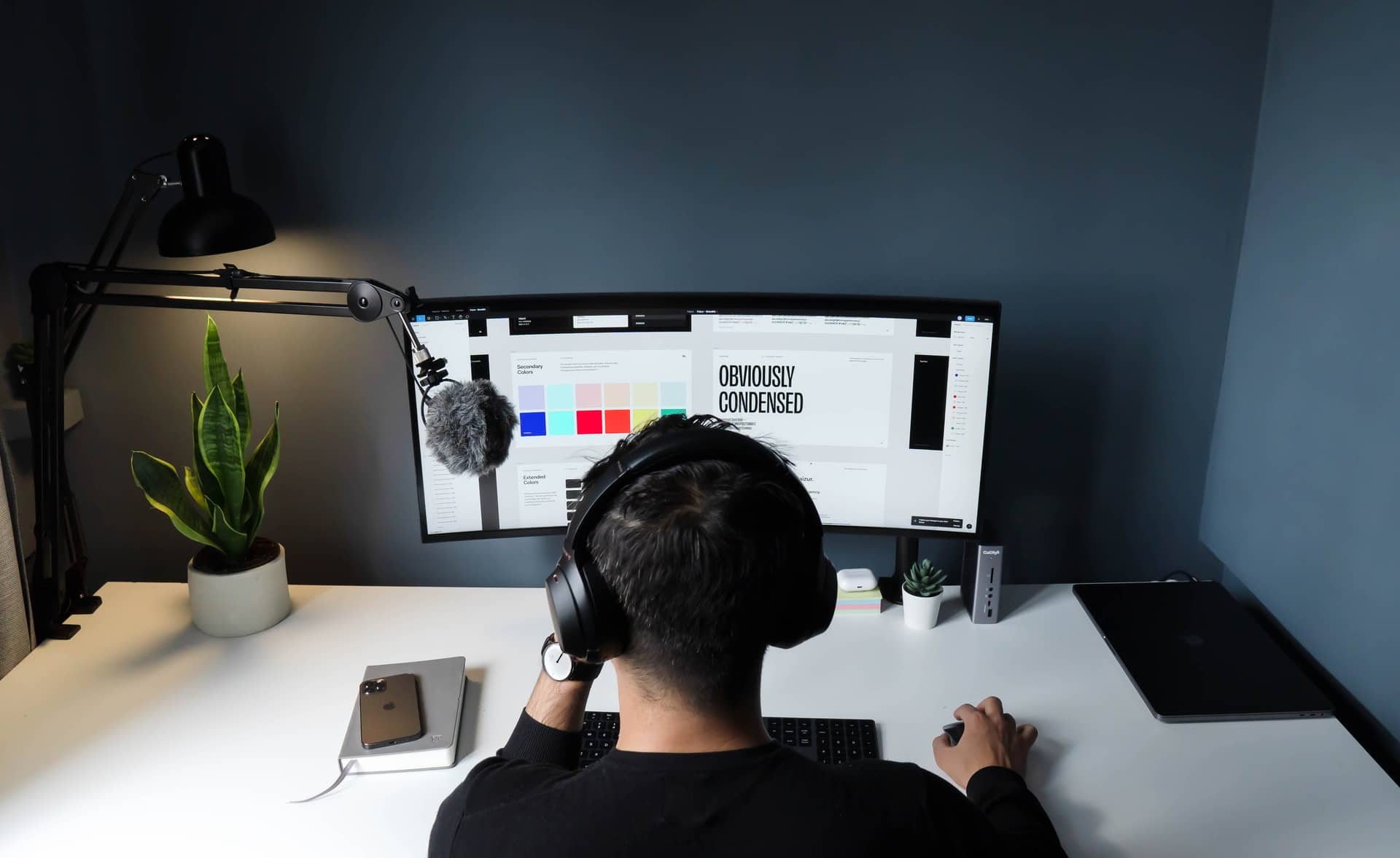
V programu Adobe Photoshop, najdemo orodje za ustvarjanje osebnih barvnih palet in edinstveno, nekaj zelo uporabnega, da damo dizajnu naš osebni slog.
Z barvno paleto po meri je lahko proces oblikovanja veliko lažji in učinkovitejši. Poleg tega lahko pomagajte nam slediti isti vrstici do različnih datotek za isti projekt.
En creativos onlinesmo že večkrat obravnavali temo ustvarjanja barvnih palet, tokrat želimo obravnavati temo, kako ustvarite barvno paleto v Adobe Photoshopu ko se odločimo za barve.
Ali so barvne palete pomembne?

Barvne palete so bistven element oblikovanja v vsakem projektu tega sektorja ali drugih. Ne glede na to, ali se posvečamo grafičnemu oblikovanju, notranjemu oblikovanju, spletnemu oblikovanju itd., je bistveno, da delamo s temi orodji.
Če se pri delu opiramo na barvne palete, bomo dosegli trdno podlago, na katero se lahko naslonimo, ko se moramo odločiti za barve, ki jih bomo izbrali, bolj kritični bomo pri ustvarjanju hierarhij in kontrastov.
Ta odločitev o barvah, ki jih bomo uporabili, nam bo omogočilo pritegniti pozornost strank s katerimi delamo ali uporabniki, ki opazujejo naše delo, in tako lahko njihovo pozornost usmerimo, kamor želimo.
Adobe Photoshop je eden od referenčnih oblikovalskih programov za številne oblikovalce danes. Iz tega razloga je bistveno, da znamo z njim delati in poleg tega znati ustvariti barvno paleto v omenjenem programu. Pomembno jih ni le ustvariti, ampak tudi znati z njimi upravljati.
Kako ustvariti barvno paleto v Photoshopu?

Če želite ustvariti barvno paleto iz nič, naj od točke, da smo se že odločili za barve s katerim želimo začeti delati na programu oblikovanja.
Prva stvar, ki jo moramo narediti, je zagnati program Adobe Photoshop in izberite barvno paleto, s katero bomo delali. V našem primeru smo izbrali osnovno barvno paleto.
Znotraj programa, šli bomo na možnost vzorčne plošče. Če ne veste, kako priti do tja, morate samo klikniti zgornji meni v možnosti okna in v spustnem meniju poiskati vzorce besed. Nato se odpre pojavno okno.
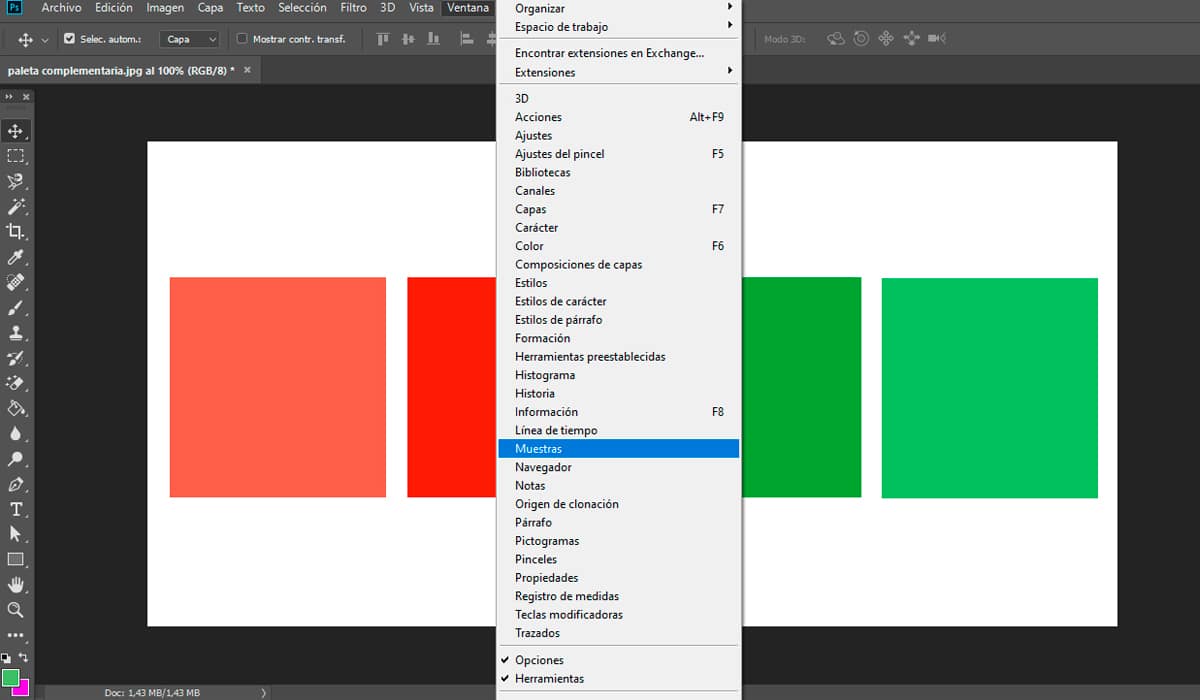
Ta tabela nam bo pomagala naredimo svojo barvno paleto, lahko med drugimi možnostmi tudi izbrišete tiste, ki vam niso všeč, jih naročite, uvozite in celo izvozite.
Na vrhu tega pojavnega okna je prikazana vrsta barv, ki so bile nedavno uporabljene v programu. Vsaka od teh barv se imenuje vzorec.. Pod temi barvami so druge barve, odvisno od možnosti, ki ste jo izbrali za delo.
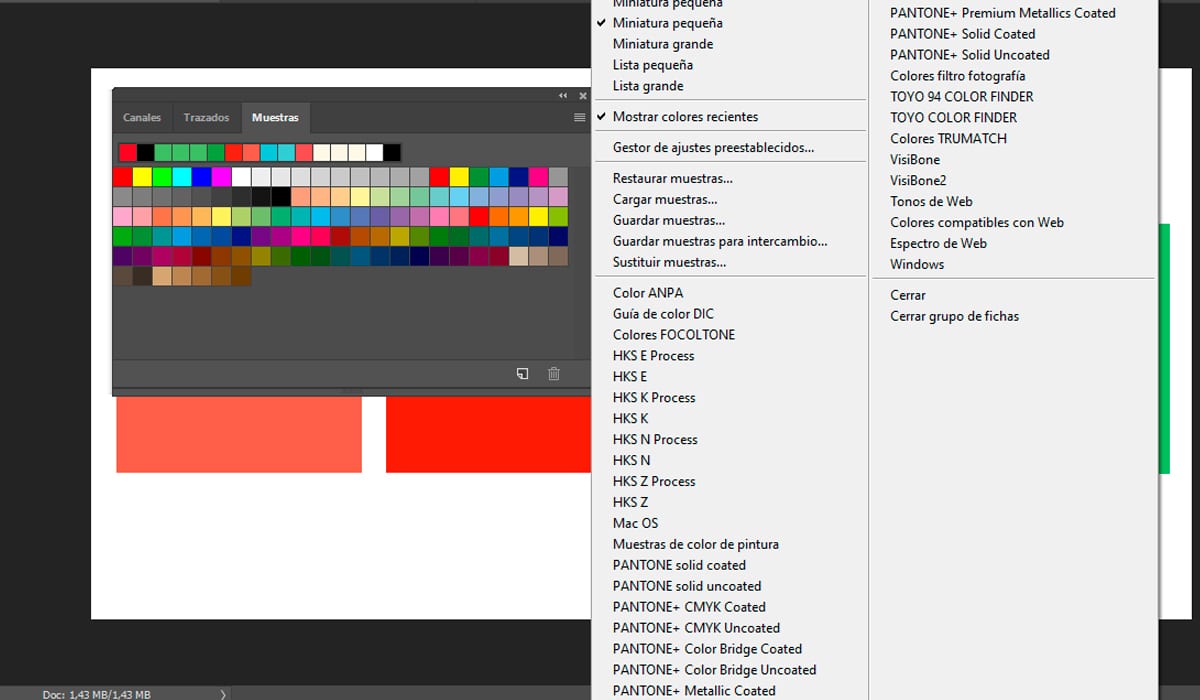
V zgornjem desnem delu polja je meni hamburgerjev, tri vodoravne črte, ki ob kliku nanj prikaže seznam z različnimi možnostmi za delo na plošči vzorcev.
Kot smo navedli na začetku tega razdelka, bomo delali z lastno paleto, če tudi vi to storite tako, če želite lahko odstranite privzete palete ki vam jih ponuja program. Izbrati jih boste morali le vse in dati možnost brisanja skupin.
Ko odstranite te skupine, smo pripravljeni na delo. Če po naključju želite obnoviti nekatere ali vse izbrisane skupine, je zelo preprosto, morate iti v meni hamburgerja in klikniti možnost za obnovitev privzetih vzorcev.
Začnemo delati na naši paleti in za to, moramo dodati barve naše palete na ploščo s vzorci. Ta postopek je mogoče izvesti na dva različna načina. Prvi je, da odprete barvno ploščo, poiščete želeno barvo in kliknete ikono +. S tem ga boste dodali na našo ploščo z vzorci.
Druga možnost je, da imamo sliko z barvami, s katerimi želimo delati. Odšli bomo v orodno vrstico na levi strani zaslona in izbrali bomo orodje za kapalko. Nato bomo kliknili na želeno barvo in dodana bo na ploščo vzorca kot v prejšnjem primeru.
To bomo videli, preden dodamo barvo, a okno, kjer lahko dodate ime omenjenemu vzorcu. To bo pomagalo natančno vedeti, s katero barvo delamo, priporočljivo je, da jih poimenujemo po njihovi enakovrednosti med drugim v RGB, CMYK.
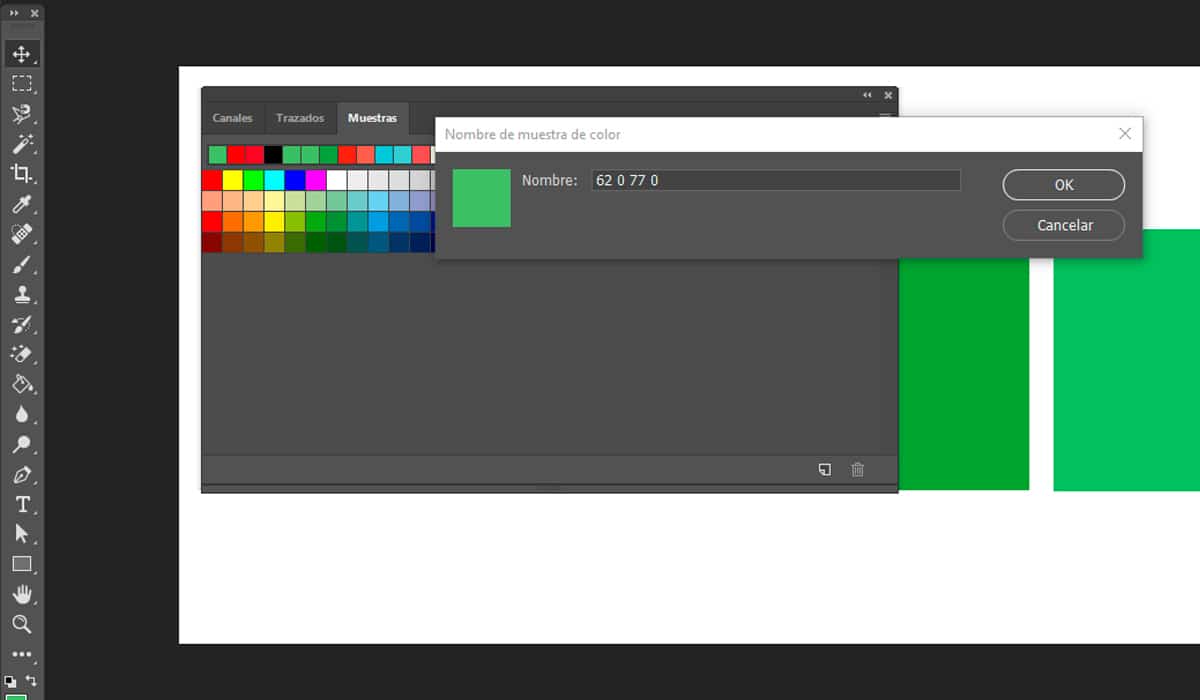
Ti Ponovili bomo korake enega za drugim z vsemi barvami ki bo sestavljala našo barvno paleto po meri.
Združevanje barvnega vzorca
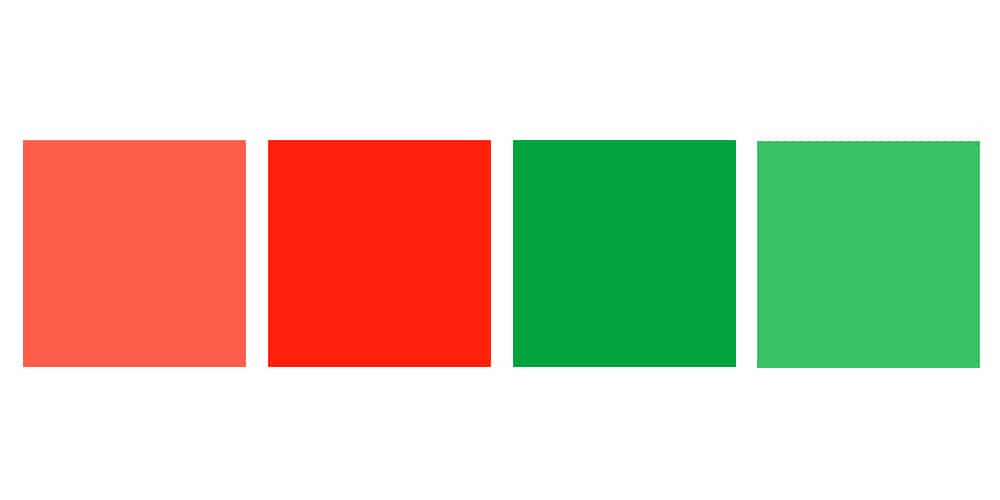
En nasvet, ki vam ga dajemo, je ta biti organiziran pri deluBodite čedni čudaki, ko gre za ustvarjanje slojev ali skupin. V tem razdelku vas bomo naučili, da združite vse vzorce, s katerimi delate v skupini.
Ko ste že ustvarili barve, ki bodo sestavljale vašo personalizirano paleto, samo klikniti morate ikono v obliki mape. Ta ikona se nahaja v spodnjem desnem delu okna vzorčne plošče.
Daj mu ime, je priporočljivo, da mu daste identifikacijsko ime. Naslednja stvar, ki jo morate storiti, je izberite barve in jih povlecite v to skupino ki smo jih pravkar ustvarili. Vsako od barv je mogoče premikati in postavljati v določen položaj posebej, to je že vaša lastna izbira.
Kako shranim svojo barvno paleto v Photoshopu?

Zadnji korak, ki ga moramo vedeti, je, kako lahko, ko je naša osebna barvna paleta končana izvozite kot datoteko, da jo shranite v mapi na našem računalniku ali kako jih lahko delimo z drugimi uporabniki.
Če želite to narediti, morate izbrati barvno paleto, ki jo želite izvoziti. Ko ste ga izbrali, morate iti v meni s hamburgerji in poiskati možnost izvoz izbranih vzorcev.
Potem pa bo odprl raziskovalec in datoteko bomo shranili v želeno mapo. Vedno mu dajte prepoznavno ime, na primer: Zimska barvna paleta.
Kot ste videli, je ustvarjanje barvne palete v Photoshopu zelo preprost postopek. Omogoča nam izboljšanje in ustvarjanje lastnega sloga, ko se soočamo z novimi projekti. Upamo, da vam bo pomagalo in ne oklevajte, da ga začnete in uporabite pri svojem delu.